「VAIO Duo 13」徹底検証(中編)――新スライダーPCの画質、音質、ペン入力、キーボード、タッチパッドはいかに進化したか:紙のノートを卒業できる?(3/5 ページ)
滑らかなタッチ操作とペン入力を実現
液晶ディスプレイは静電容量式のタッチパネルを搭載し、電波でデジタイザスタイラス(ペン)の座標を認識する筆圧検知対応のペン入力機能も備えている。指でのマルチタッチ操作はもちろん、付属の専用ペンで繊細な手書き入力が行えることは、VAIO Duo 13が持つ大きな魅力の1つだ。
付属のペンを画面から約5ミリの距離まで近づけると、画面上にペン入力用の小さいポインタが表示され、指でのマルチタッチモードからペンモードに入力が自動で切り替わる。VAIO Duo 13では特にペンの使い勝手、書き味、収納を含め、VAIO Duo 11以上にペンをこだわって作り込んできた。
まず、表面のガラスの滑りがよい。タッチ操作に特化した「Xperia Tablet Z」のような高級志向のAndroidタブレットと比べても遜色ない滑らかさで、指もペンも画面上で心地よくスムーズに動かせる。高精度なタッチセンサーとオプティコントラストパネル、表面ガラスの薄型化により、視差もほとんどなく、思った通りのところに正確にポイントできる。

 VAIO Duo 13はキーボードモードでも通常のクラムシェル型ノートPCより画面の位置が近くなるため、キーボードを使いながらでも画面をタッチしやすい(写真=左)。キーボードモードではディスプレイの角度が約135度に固定され、タッチ操作やペン入力が安定して行える(写真=右)
VAIO Duo 13はキーボードモードでも通常のクラムシェル型ノートPCより画面の位置が近くなるため、キーボードを使いながらでも画面をタッチしやすい(写真=左)。キーボードモードではディスプレイの角度が約135度に固定され、タッチ操作やペン入力が安定して行える(写真=右)
 タブレットモードでのペン入力は、紙に近い感覚ですらすらと書き進められる(写真=左)。キーボードモードでもディスプレイが固定され、画面がぐらつかないため、ある程度の筆圧でしっかり書いても問題ない(写真=右)
タブレットモードでのペン入力は、紙に近い感覚ですらすらと書き進められる(写真=左)。キーボードモードでもディスプレイが固定され、画面がぐらつかないため、ある程度の筆圧でしっかり書いても問題ない(写真=右)ペン入力は256段階の筆圧検知に対応しており、表示の追従性も非常によい。一般的なタッチパネル搭載機では、どうしてもペンでなぞった後にほんの少し遅れて描画されるのが常であり、書き進めるうちにその差がどんどん大きくなってストレスになりがちだが、VAIO Duo 13はペンの動きにほぼリアルタイムに表示が反応し、文字も絵もスラスラと描ける。VAIO Duo 11もペンの追従性はかなりよかったが、VAIO Duo 13はそれを上回る直感的な手書き入力が可能だ。
さらにパームチェック機能も強化しており、今回試した限りでは、ペン入力時に手のひらが誤って検出されるミスがほとんどなかった。ペンで書く際には、画面に手のひらをしっかり置いても反応せず、じっくりとペンでの描画に集中できる。また、単純に画面サイズが大きくなったことも書きやすさの向上に貢献している。
付属のペンはより便利に使いやすく改良
ペン自体もVAIO Duo 11から改良が見られる。ペンの長さは握りやすいよう、20ミリほど伸びて約138ミリ(ペン先から最長部までの長さ)となった。また、ペン軸にラバーのストッパーとクリップを追加したことで、置いたペンがコロコロと転がらなくなり、衣類のポケットや本体のフックに挟めるよう進化した。その一方で、インクのペンとは違って必須ではないペンのキャップは省いている。
金属製で質感が高いボディと、直径約9.5ミリの太さはVAIO Duo 11のペンと同じだ。持つと適度な重さがあり、なかなか使いやすい。電源もこれまで通り、日本ではあまり使われない単6形乾電池1本を使う仕様だ。1日4時間程度使用した場合、乾電池は約1年半で交換が必要になるという。
ペン先も従来同様、硬さの違う2種類が付属し、好みのものを利用できる。ペン軸には2つのボタンがあり、下側のボタンを押すとペン操作による画像合成アプリのActive Clip、上側のボタンを押すとデジタルノートアプリのNote Anytime for VAIOが起動する(「VAIOの設定」で起動のオン/オフを変更可能)。また、下側のボタンを押したままペンで触ると右クリック、上側のボタンを押したまま書くと消しゴム機能(アプリ側の対応による)が使える。


 VAIO Duo 13に付属するペン(手前)は、VAIO Duo 11のペン(奥)より長くなり、より握りやすくなった(写真=左)。VAIO Duo 11と同様、固さの違う2つのペン先を用意(写真=中央)。単6形乾電池1本で駆動する(写真=右)
VAIO Duo 13に付属するペン(手前)は、VAIO Duo 11のペン(奥)より長くなり、より握りやすくなった(写真=左)。VAIO Duo 11と同様、固さの違う2つのペン先を用意(写真=中央)。単6形乾電池1本で駆動する(写真=右)VAIO Duo 11は本体にペンの収納スペースがなかったが、VAIO Duo 13はペン用のフックとスタンドを新たに設けている点に注目だ。これにより、ペンがさらに使いやすくなったほか、ペンの置き場所に困ることがなく、紛失の心配も減った。
ペンフックは本体右側面の奥にあり、ここにペンを差したまま持ち運びが可能だ。小さな樹脂のパーツで、少々頼りなく見えるが、意外にしっかりした作りで、ガッチリ固定できる。移動中に本体が上下左右に強めに揺れても、ペンが脱落するようなことはない(むしろ、ペンフック自体が着脱できるパーツなので、バッグの中から取り出したときなどにペンを引っかけると、フックごと外れる場合がある)。
ペンスタンドはペンフックの上に収納されており、引き出して使う。円形の穴が開いており、そこにペンを立てかける仕組みだ。かなり薄い樹脂のパーツで、引き出した状態だと少しグラグラするのは気になるが、なかなかよく考えて作られている。
ペンはスタンドにきつく固定されず、あえて穴が緩めに作られているので、手軽に取ったり置いたりができ、ストレスを感じない。穴が緩いとはいえ、置いたペンが斜めに立つようバランスが取れているため、多少ラフに置いてもペンが落ちることはないだろう。


 本体右側面に用意されたペンフックとスタンドを底面から見た様子(写真=左)。ペンフックにペンを差したまま、本体を持ち運べる(写真=中央)。開閉式のペンスタンドにペンを立てておけば、使いたいときにサッと取って、直ちに書き始められる(写真=右)
本体右側面に用意されたペンフックとスタンドを底面から見た様子(写真=左)。ペンフックにペンを差したまま、本体を持ち運べる(写真=中央)。開閉式のペンスタンドにペンを立てておけば、使いたいときにサッと取って、直ちに書き始められる(写真=右)さらに、ペンフックを活用した便利な機能「Pen Wake」も導入されている。起動中にペンフックからペンを抜くと、ほかのアプリを使用していても、あらかじめ指定したアプリ(標準ではNote Anytime for VAIO)が自動的に起動する仕組みだ。同様にスリープ状態でペンフックからペンを抜くと、直ちにスリープから復帰し、ロック画面を解除すれば、指定しておいたアプリが立ち上がる。
この際、レビュー前編で紹介した「0.3秒」の瞬間復帰技術を利用し、ペンを抜くとほぼ同時にスリープから復帰するので、待たされるストレスがなく、思いついたらすぐペン入力を始められる点は特筆できる。
なお、スリープから復帰した後に表示されるWindows 8のロック画面は、付属ユーティリティのFast Accessを使うことで、顔認証による高速なロック解除も可能になるため、ペンを取ったら自動的に復帰してロックまで解除し、メモアプリをすぐに起動するといった軽快な動作が可能だ。

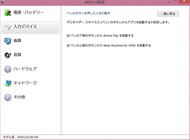 「VAIOの設定」から「ペンを取り外したときの動作」を決められる(画像=左)。ペンを抜く動作は磁石で検出する仕組みだ。Pen Wakeを利用する場合、Note Anytime for VAIOもしくは任意のデスクトップアプリを指定できる。ペン軸の2つのボタンを押したときに、Active ClipやNote Anytime for VAIOを起動するかどうかも設定可能だ(画像=右)
「VAIOの設定」から「ペンを取り外したときの動作」を決められる(画像=左)。ペンを抜く動作は磁石で検出する仕組みだ。Pen Wakeを利用する場合、Note Anytime for VAIOもしくは任意のデスクトップアプリを指定できる。ペン軸の2つのボタンを押したときに、Active ClipやNote Anytime for VAIOを起動するかどうかも設定可能だ(画像=右)Copyright © ITmedia, Inc. All Rights Reserved.
アクセストップ10
- さようなら「Crucial」――Micronがコンシューマー向け製品事業から撤退 販売は2026年2月まで継続 (2025年12月04日)
- 6万円台でSnapdragon G3 Gen 3搭載 AYANEO新ブランドのAndroidゲーム機「KONKR Pocket FIT」はスマホの代わりになる? (2025年12月04日)
- ソニーの85型4Kテレビ「ブラビア KJ-85X80L」が41%オフ(24万8000円)で買えてしまうセール中 (2025年12月03日)
- サンワ、壁に穴を開けずにLANケーブルを延長できる隙間配線用の延長LANケーブル (2025年12月04日)
- 「TP-Link スイッチングハブ TL-SG108」が42%オフで3599円→2085円に (2025年12月03日)
- 約6.8万円の新ARグラス「XREAL 1S」登場 “Switch 2”もつながる専用アクセサリー「Neo」も (2025年12月03日)
- 「ASUS Dual GeForce RTX 5070」がタイムセールで8万1627円に (2025年12月04日)
- 64GB構成すら“絶望”が近づく中で、CUDIMMの人気が再上昇 (2025年11月29日)
- メモリが深刻な品薄&高騰状態に (2025年11月08日)
- 大手PCメーカーの決算説明に見るWindows 11の現状とAI PCの行方 (2025年12月03日)

